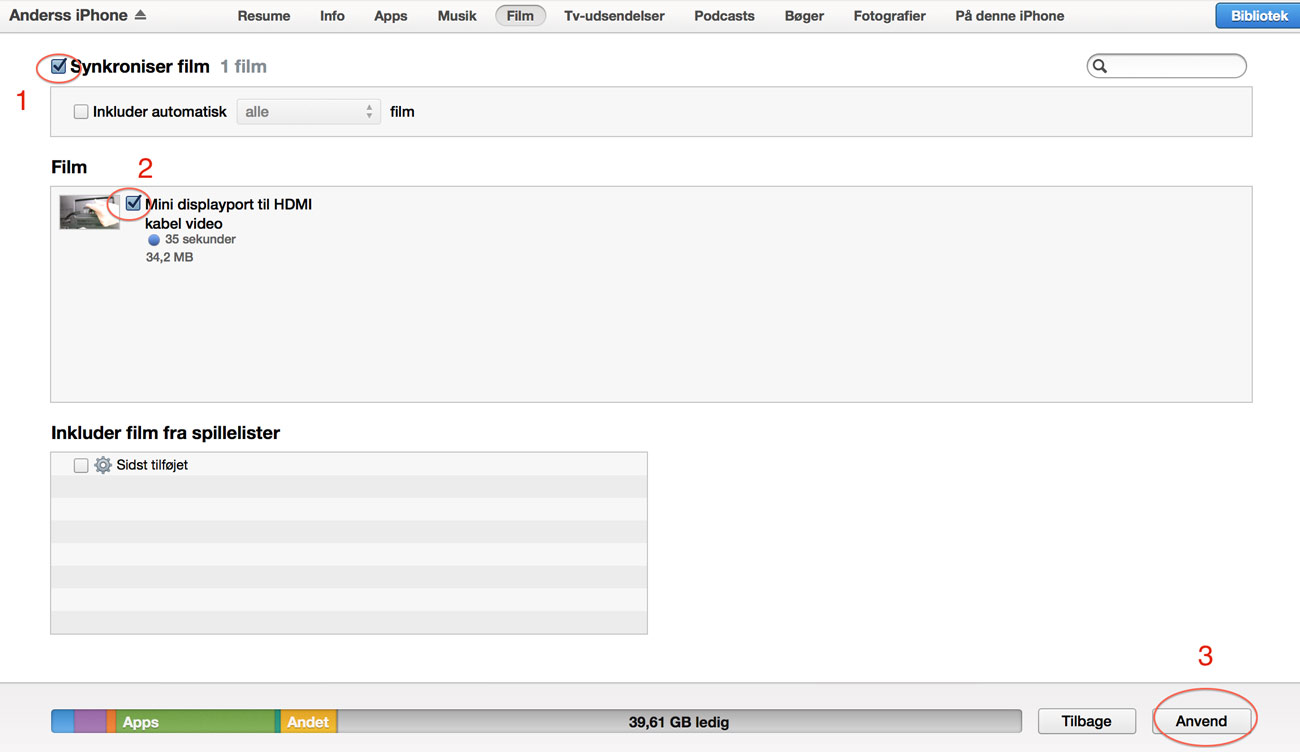Zet een video (ook van dvd) over op een iPad
Het kan moeilijk zijn om video's op je iPad te zetten, vooral als ze in een verkeerd formaat zijn of op een dvd of een andere plek die een iPad niet kan lezen.
Een iPad is zeer beperkt in welke video's het kan afspelen, Apple heeft al lang geleden besloten dat gebruikers van hun iPods, iPads en iPhones bij voorkeur apps of de video's die men kan kopen/huren bij Apple in iTunes gebruiken in plaats van die men vindt op internet of op dvd's onder de tv.
Er zijn een paar stappen die je moet doorlopen om een DVD of video op je iPad, iPod of iPhone te krijgen.
- Eerst moet de DVD digitaal gemaakt worden en overgezet worden op je Mac/Win PC. Dit wordt gedaan met een software op een Mac/Win die de video van een DVD overzet op je Mac/Win PC. Zie meer aan het einde onder punt 1.
- Als de video al op je Mac/Win Pc staat, hoef je deze alleen maar om te zetten zodat deze in iTunes kan worden gezet. Zie meer aan het einde onder punt 2.
- Zet de video in iTunes, en in de iPhone/iPad/iPod instellingen in films kan je instellen welke films overgezet moeten worden op je iPhone/iPad/iPod. Zie meer aan het einde onder punt 3..
Zet een DVD op je Mac/Win PC
1. Wanneer een DVD geconverteerd moet worden zodat het op je Mac/Win PC kan worden gezet, heb je bepaalde software nodig. We hebben een softwarepakket gevonden genaamd: Free DVD Ripper. Gelukkig, is dit gratis.
Het is heel simpel: je moet de DVD in je Mac plaatsen, het programma Free DVD Ripper openen en vervolgens de video laden. Daarna moet je het "profiel" MP4 kiezen om de video in een formaat te krijgen dat iTunes kan gebruiken. Alle standaard instellingen zijn goed en je hoeft niets anders te wijzigen, MP4 is het normale formaat voor iTunes. Hierna kun je doorgaan naar punt 3.
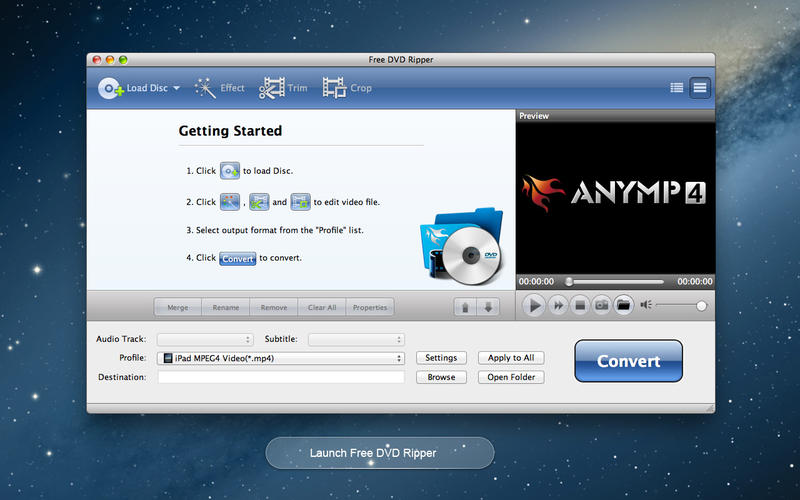
Converteer een video zodat deze geschikt is voor iPhone/iPod/iPad
2. Als je een video wilt converteren zodat deze in iTunes geplaatst kan worden, heb je een ander programma nodig, genaamd Smart Converter.
Dit is gelukkig ook gratis en werkt met bijna alle soorten video's en converteert ze gemakkelijk en snel zodat ze kunnen worden gebruikt in iTunes en dus ook op je iPod, iPad en iPhone. Het is zeer eenvoudig om video's te converteren met Smart Converter. Je kiest het profiel dat je wilt.
Als je een iPad hebt, kies je voor iPad, als je een iPhone hebt, kies je voor iPhone enz. Alle Apple-apparaten zijn in de profiellijst opgenomen, dus je moet gewoon de juiste of die het dichtstbij kiezen. Hierna kun je doorgaan naar punt 3.
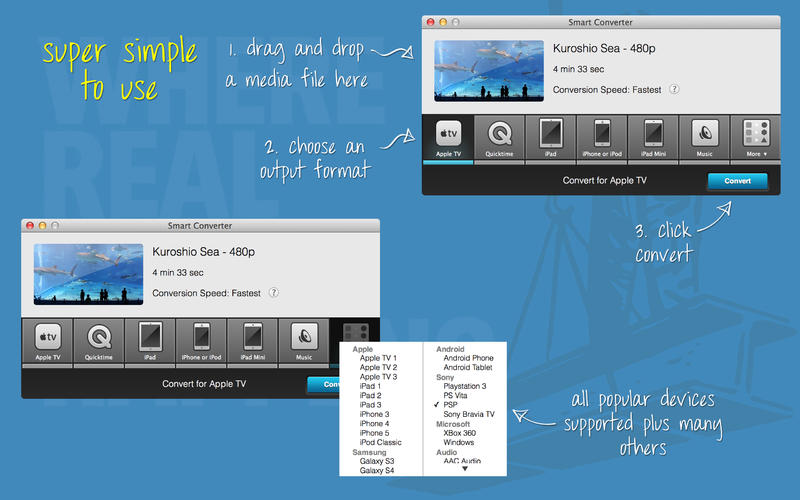
Zet de video over op je iPhone/iPod/iPad
3. Nu moet de video worden overgezet naar je iPhone/iPod/iPad, dit is het makkelijkste van alles.
De video moet gewoon in iTunes worden gesleept, waar het in films of tv-series te vinden is. Vervolgens ga je naar de instellingen van je iPhone/iPad/iPod en welke bestanden het synchroniseert.
Je klikt op je iPhone/iPad/iPod en vervolgens op films of tv-series, afhankelijk van waar de video is opgeslagen. Nu moet je de video activeren zodat deze wordt gesynchroniseerd met je iPhone/iPad/iPod.
Op de afbeelding hieronder kun je zien hoe het laatste tabblad eruitziet in iTunes.